So löschen Sie Anwendungen mit Android

- 756
- 207
- Nathanael Koha
Es schien mir, dass die Entfernung von Programmen auf Android ein Grundprozess ist. Wie sich herausstellte, gibt es jedoch nicht nur wenige Fragen zu diesem Zeit das Telefon oder Tablet für die gesamte Verwendung seines Gebrauchs.
Diese Anweisung besteht aus zwei Teilen - zuerst werden wir darüber sprechen, wie Sie die vom Tablet oder Telefon installierten Anwendungen selbst entfernen (für diejenigen, die noch nicht mit Android vertraut sind), und dann werde ich Ihnen erzählen, wie Sie Anträge von Android -Systemen löschen (Anwendungen Diejenigen, die beim Kauf eines Geräts voreingeschaltet sind, und gleichzeitig brauchen Sie nicht). Cm. Außerdem: So deaktivieren und verbergen Sie nicht abgeschlossene Anwendungen auf Android.
Einfaches Entfernen von Anwendungen aus einem Tablet und einem Telefon
Zunächst über die einfache Entfernung von Anwendungen, die Sie selbst festgelegt haben (nicht systemisch): Spiele, verschiedene interessante, aber nicht mehr notwendige Programme und andere Dinge. Ich werde den gesamten Prozess am Beispiel von reinem Android 5 (ähnlich auf Android 6 und 7) und Samsung -Telefon mit Android 4 und ihrer proprietären Shell zeigen. Im Allgemeinen gibt es keinen besonderen Unterschied im Prozess (das Verfahren wird auch nicht für ein Smartphone oder ein Tablet für Android unterschieden).
Entfernen von Anwendungen auf Android 5, 6 und 7
Um die Anwendung auf Android 5-7 zu löschen, ziehen Sie den oberen Teil des Bildschirms, um den Benachrichtigungsbereich zu öffnen, und ziehen Sie sie erneut, um die Einstellungen zu öffnen. Klicken Sie auf das Bild des Zahnrads, um das Menü Geräteeinstellungen einzugeben.
Wählen Sie im Menü "Anwendungen" Element. Danach finden Sie in der Liste der Anwendungen das, das vom Gerät entfernt werden muss, darauf und klicken Sie auf die Schaltfläche "Löschen". Theoretisch sollten bei der Entfernung der Anwendung auch die Daten und der Cache gelöscht werden, aber für den Fall, dass ich die Anwendungsdaten zuerst lösche und den Cache mit den relevanten Punkten reinigen und nur dann die Anwendung selbst lösche.

Wir löschen Anwendungen auf dem Samsung -Gerät
Für Experimente habe ich nur einen nicht das neueste Samsung -Telefon mit Android 4.2, aber ich denke, in den neuesten Modellen werden Schritte zum Entfernen von Anwendungen nicht sehr unterschiedlich sein.
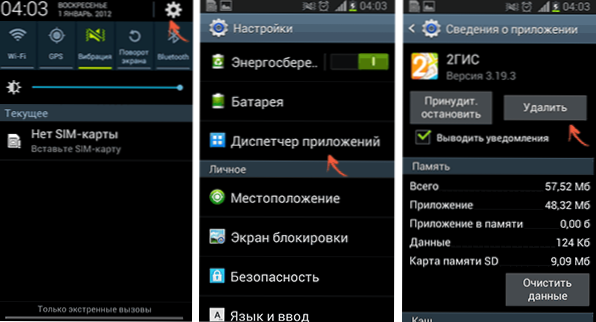
- Ziehen Sie zum Öffnen des Benachrichtigungsbereich.
- Wählen Sie im Menü "Einstellungen.
- Wählen Sie in der Liste die Anwendung aus, die gelöscht werden muss, und löschen Sie sie dann mit der entsprechenden Schaltfläche.
Wie Sie sehen können, sollte das Entfernen auch beim Anfänger selbst keine Schwierigkeiten verursachen. Es ist jedoch nicht alles so einfach, wenn es um die vom Hersteller vorinstallierten systemischen Anwendungen geht, die nicht mit Standard -Android -Tools entfernt werden können.
Entfernen von Systemanwendungen auf Android
Jedes Android -Telefon oder -Tablet beim Kauf verfügt über eine ganze Reihe von vor -installierten Anwendungen, von denen viele Sie nie verwenden. Es wird logisch sein, solche Anwendungen zu löschen.
Es gibt zwei Optionen für Aktionen (ohne die Installation alternativer Firmware), wenn Sie nicht erforschte Anwendungen aus dem Telefon oder aus dem Menü entfernen möchten:
- Trennen Sie die Anwendung - dies erfordert keinen Root -Zugriff und in diesem Fall funktioniert die Anwendung nicht mehr (und startet nicht automatisch), verschwindet aus allen Anwendungsmenüen. Tatsächlich bleibt sie jedoch im Speicher des Telefons oder des Tablets und IT kann immer wieder eingeschaltet werden.
- Entfernen Sie die Systemanwendung - Dafür ist der Wurzelzugriff erforderlich, die Anwendung wird wirklich vom Gerät entfernt und befreit den Speicher. Falls andere Android -Prozesse von dieser Anwendung abhängen, können Fehler in der Arbeit auftreten.
Für Anfängernutzer empfehle ich dringend die erste Option: Dies vermeidet mögliche Probleme.
Trennung von Systemanwendungen
Um die Systemanwendung zu trennen, empfehle ich, die folgende Prozedur zu verwenden:
- Gehen Sie wie bei einer einfachen Entfernung von Anwendungen auch zu den Einstellungen und wählen Sie die richtige Systemanwendung aus.
- Bevor Sie sich trennen, stoppen Sie die Anwendung, reiben Sie die Daten und reinigen Sie den Cache (so dass es keinen zusätzlichen Platz einnimmt, wenn das Programm getrennt ist).
- Klicken Sie auf die Schaltfläche "Deaktivieren" und bestätigen Sie die Absicht, zu warnen, dass das Herunterfahren des gebauten -In -Service den Betrieb anderer Anwendungen verletzt.
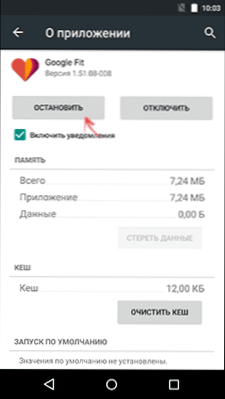
Bereit, die angegebene Anwendung verschwindet aus dem Menü und funktioniert nicht. Wenn Sie es erneut einschalten müssen, gehen Sie in die Anwendungseinstellungen und öffnen Sie die Liste der "getrennten", wählen Sie die richtige und klicken Sie auf die Schaltfläche "Aktivieren".
Entfernen der Systemanwendung
Um Systemanwendungen mit Android zu löschen. Was den Root Access betrifft, empfehle ich, die Anweisungen für das Erzählen von speziell für Ihr Gerät zu finden. Es gibt jedoch auch universelle einfache Methoden, beispielsweise Kingo Root (obwohl die Anwendungsberichte, dass es einige Daten an seine Entwickler sendet).
Von Dateimanagern mit Root -Support empfehle ich einen kostenlosen ES -Dirigenten (ES Explorer, Sie können kostenlos mit Google Play herunterladen).
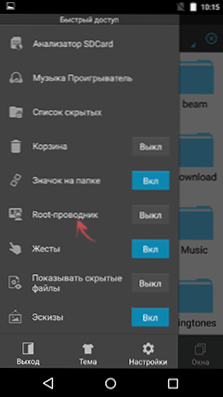
Nach dem Installieren von ES Explorer klicken. Gehen Sie nach Bestätigung der Aktion zu den Einstellungen und wenden Sie sich an den Apps im Abschnitt Root-Rechts-Abschnitt an die Elemente „Reservaten“ (vorzugsweise können Sie den Speicherort für sich selbst angeben, um Sicherungskopien von Remote-Systemanwendungen zu speichern). und der Punkt "füttern Sie die APK automatisch".
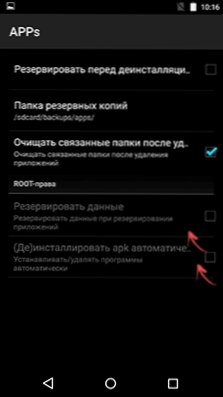
Nachdem alle Einstellungen vorgenommen wurden, gehen Sie einfach zum Wurzel des Geräts, dann - System / App und entfernen Sie die APK -Systemanwendungen, die entfernt werden müssen. Seien Sie vorsichtig und löschen Sie nur, dass Sie wissen, was ohne Konsequenzen entfernt werden kann.
Hinweis: Wenn ich mich nicht irre, reinigt ES Explorer bei der Entfernung von Android -Systemanwendungen die zugehörigen Ordner stand Der Cache und die Daten über die Anwendungseinstellungen und nur dann entfernen.

